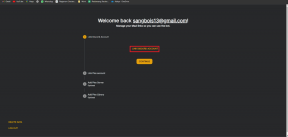8 Perbaikan Terbaik untuk Amazon Fire TV Stick 4K Remote Tidak Berfungsi
Bermacam Macam / / April 02, 2023
Tongkat Amazon Fire TV 4K hadir dengan berdedikasi terpencil untuk mengoperasikan antarmuka dengan mudah di TV Anda. Yang baru generasi ke-3 Jarak Jauh Suara Alexa untuk Api TV datang dengan berdedikasi tombol untuk segera meluncurkan aplikasi favorit Anda seperti Netflix, Video Utama, Disney Ditambah, dan Hulu. Tentu saja, ketersediaan aplikasi streaming bergantung pada wilayah Anda.

Tapi jika Fire TV terpencil berhenti bekerja, Anda tidak akan dapat menikmati apa pun acara TV atau film di Pengalaman Ultra HD. Jika Anda kesulitan mendapatkan Fire TV terpencil agar berfungsi dengan baik, berikut adalah daftar solusi kami untuk memperbaiki Fire TV Stick 4K terpencil tidak bekerja. Sebelum memulai, Anda harus memeriksa apakah Alexa Voice Remote Anda kompatibel dengan Fire TV Stick 4K. Itu tidak akan menjadi masalah jika Anda menggunakan remote yang dibundel. Namun, Alexa Voice Remote generasi pertama mungkin tidak berfungsi dengan baik. Solusi dalam posting ini juga berlaku untuk semua model Fire TV, model Fire TV Stick (termasuk Fire TV Stick Lite), dan Fire TV Cube yang kompatibel dengan Alexa Voice Remote.
1. Dekatkan Remote Fire TV ke TV Anda
Mari kita mulai dengan solusi yang akan membantu saat Fire TV terpencil tidak bekerja sama sekali. Setelah menekan tombol beberapa kali, Anda harus membawa Fire TV terpencil lebih dekat ke TV Anda. Manual Amazon untuk Fire TV Stick 4K merekomendasikan untuk menyimpan Fire TV terpencil tidak lebih dari 10 kaki dari Fire TV Stick 4K. Jadi, jika Anda duduk jauh dari TV, cobalah mendekat dan gunakan terpencil. Jika Anda telah memasangkan remote Fire TV Stick dengan TV yang kompatibel, periksa apakah Anda dapat menggunakannya untuk mengubah kontrol TV seperti volume.
Alternatifnya, Anda selalu dapat menggunakan Kontrol Suara dengan tombol Alexa di hapus (asalkan berfungsi).

2. Hindari Segala Penghalang Antara Remote dan TV Anda
Pernahkah Anda meletakkan benda padat seperti vas atau sofa di antara TV dan tempat Anda mencoba menggunakan Fire TV terpencil? Jika ya, menghilangkan penghalang fisik seperti itu akan membuka jalan bagi Bluetooth di dalam Anda terpencil untuk bekerja dengan mulus. Juga, jika Anda memiliki terlalu banyak perangkat Bluetooth di sekitar Fire TV Anda, coba hapus sebagian atau sebagian besar sehingga terpencil dapat bekerja dengan Fire TV Stick 4K dengan mudah. Selain itu, colokkan Fire TV Stick langsung ke port HDMI TV Anda alih-alih menggunakan kabel ekstensi HDMI yang disertakan.
Untuk mengirimkan catu daya yang konsisten ke Fire TV Stick, pastikan Anda menggunakan kabel USB yang disertakan dengan adaptor daya asli, bukan kabel USB pihak ketiga yang tidak bersertifikat.
3. Periksa Kesehatan Baterai Remote
Kadang-kadang masalah tetap dengan perangkat, Itu berarti Anda harus memeriksa kesehatan baterai terpencil. Sangat mungkin baterainya habis dan Anda harus menggantinya dengan yang baru. Meskipun tidak ada cara untuk memeriksanya secara fisik, Fire OS mengintegrasikan cara untuk memeriksa kesehatan Baterai. Berikut cara memeriksa terpencilkesehatan baterai di Fire TV Stick 4K.
Dengan asumsi Anda dapat menggunakan remote Fire TV saat berdiri di dekat TV Anda, ikuti langkah-langkah ini. Atau Anda dapat melompat ke metode 8 untuk menggunakan aplikasi jarak jauh Fire TV di ponsel Anda.
Langkah 1: Di TV Anda, buka Pengaturan di layar utama Fire TV.

Langkah 2: Pilih Perangkat Jarak Jauh dan Bluetooth dari opsi.

Langkah 3: Pilih Amazon Fire TV Remote.

Langkah 4: Tetap pilih Amazon Fire TV Remote dan periksa level Baterai di sisi kanan.

Jika level baterai baik-baik saja, Anda siap melakukannya. Jika tertulis Rendah, Anda perlu mengganti baterai cadangan alkaline AAA remote Fire TV Stick 4K Anda. Selain itu, sebaiknya periksa ruang baterai untuk memeriksa kebocoran.
4. Perbarui Perangkat Lunak Jarak Jauh Fire TV
Setelah memasukkan baterai baru, jika Fire TV Stick 4K Anda terpencil masih tidak berfungsi, kami sarankan untuk memeriksa terpencilpembaruan perangkat lunak. Proses ini adalah sesuatu yang terjadi secara otomatis. Tetapi memeriksa pembaruan layak untuk dicoba. Inilah cara melakukannya.
Langkah 1: Buka Pengaturan di layar utama Fire TV Anda.

Langkah 2: Pilih 'Perangkat Jarak Jauh dan Bluetooth' dari opsi.

Langkah 3: Pilih Remote Amazon Fire TV.

Langkah 4: Jika ada pembaruan yang tersedia, penginstalan akan dimulai secara otomatis.

Langkah 5: Kembali ke layar beranda dan gunakan Fire TV Stick 4K Anda untuk memeriksa apakah masalahnya sudah teratasi.
5. Putuskan pasangan dan Pasangkan Remote Lagi
Jika remote masih tidak berfungsi, solusi selanjutnya adalah unpair dan pasangkan kembali remote dengan Fire TV Stick 4K Anda. Ini akan mengatur ulang pengaturan jarak jauh untuk Fire TV Stick 4K Anda dan memberikan awal yang baru. Langkah-langkahnya tetap sama untuk remote Fire TV generasi ke-2 dan ke-3.
Langkah 1: Tekan tombol Navigasi Kiri, tombol Menu, dan tombol Kembali hingga lampu biru berkedip pada remote.

Langkah 2: Tunggu beberapa detik dan tekan tombol Rumah di remote Anda untuk memasangkannya lagi.

6. Mulai ulang Fire TV Stick
Setelah memasangkan kembali remote Anda dengan Fire TV Stick 4K, sebaiknya mulai ulang Fire TV Stick 4K Anda. Perangkat Anda mungkin mengalami kesalahan, sehingga tidak dapat merespons perintah jarak jauh Anda. Cukup matikan sumber daya Fire TV Stick 4K Anda, tunggu beberapa detik, dan hidupkan kembali. Jika remote masih tidak berfungsi dengan baik, Anda dapat mencoba solusi berikutnya.
7. Perbarui OS Api
Jika Anda belum memperbarui Fire OS untuk beberapa waktu, Anda harus mempertimbangkan untuk melakukannya sekarang. Ada kemungkinan versi Fire OS saat ini di perangkat Anda bermasalah dan karenanya menyebabkan masalah pada fungsi jarak jauh.
Langkah 1: Buka Pengaturan di layar beranda Fire TV Stick 4K Anda.

Langkah 2: Pilih TV Api Saya.

Langkah 3: Pilih Tentang dari daftar opsi.

Langkah 4: Buka Periksa Pembaruan.

Langkah 5: Jika pembaruan tersedia, unduh dan instal yang sama.
Setelah instalasi, periksa apakah masalahnya sudah teratasi.
8. Gunakan Aplikasi Jarak Jauh Fire TV jika Tidak Ada yang Berhasil
Jika tidak ada langkah yang berhasil untuk Anda, beralihlah ke aplikasi Fire TV Remote yang tersedia untuk diunduh untuk Android dan iPhone.
Unduh Fire TV Remote untuk Android
Unduh Fire TV Remote untuk iPhone
Setelah diinstal, berikut cara memasangkannya dengan Fire TV Stick 4K Anda. Anda harus memastikan bahwa ponsel dan Fire TV Stick 4K Anda terhubung ke jaringan Wi-Fi yang sama.
Langkah 1: Buka aplikasi Fire TV Remote di Android atau iPhone Anda.

Langkah 2: Ketuk nama perangkat Anda di bagian bawah.

Langkah 3: Masukkan tampilan PIN 4 digit di TV Anda di aplikasi Fire TV Remote.

Anda sekarang akan melihat antarmuka seperti jarak jauh di aplikasi Fire TV Remote untuk mengoperasikan Fire TV Stick 4K Anda.

Ambil Remote dalam Kendali Anda
Solusi yang disebutkan di atas ini akan membantu Anda memperbaiki masalah koneksi antara remote Fire TV dan Fire TV Stick 4K. Namun, jika Anda tidak dapat menjalankannya meskipun mengikuti solusi, hubungi Dukungan Pelanggan Amazon dan minta penggantian jika unit Anda masih dalam garansi.
Jika tidak, Anda harus membeli remote Fire TV Stick baru dari Amazon. Sementara itu, Anda dapat menggunakan aplikasi Fire TV untuk Android dan iPhone untuk mengontrol Fire TV Stick 4K. Dan jika Anda ingin mengubah jaringan sebelum remote baru tiba, baca panduan kami di mengubah Wi-Fi di Fire TV Stick tanpa remote.
Terakhir diperbarui pada 02 Desember 2022
Artikel di atas mungkin berisi tautan afiliasi yang membantu mendukung Teknologi Pemandu. Namun, itu tidak mempengaruhi integritas editorial kami. Konten tetap berisi dan otentik.